Начнем с того, как установить WordPress на окна EC2:
Установите WordPress на EC2 Windows
Чтобы установить WordPress в операционной системе Windows AWS EC2, создайте экземпляр EC2 на панели инструментов AWS EC2, нажав кнопку « Запуск экземпляров ' кнопка:
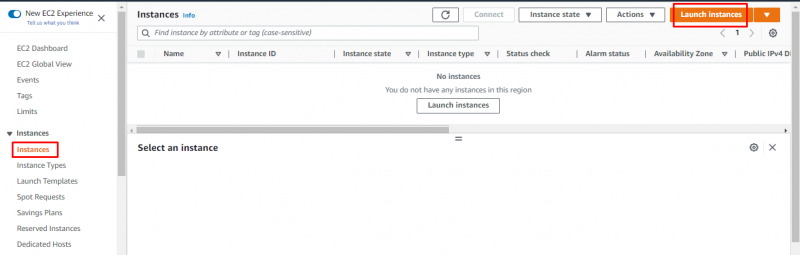
Напишите имя экземпляра и выберите окна в качестве образа машины Amazon:
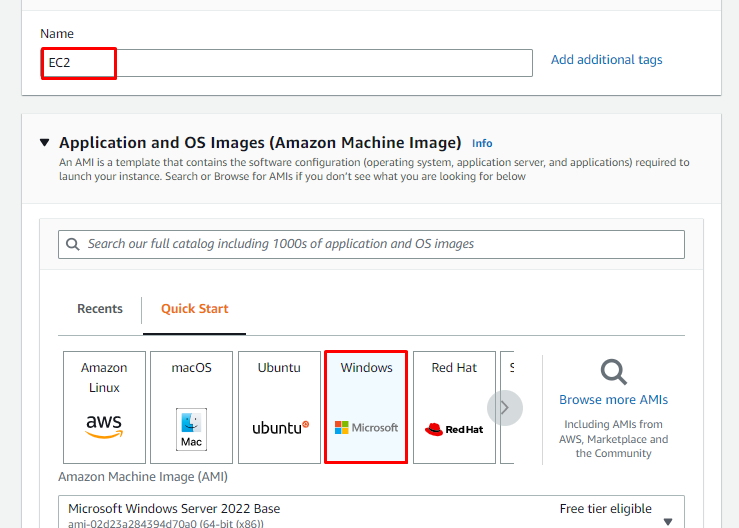
Выберите тип экземпляра EC2 в раскрывающемся меню, а затем создайте файл пары ключей для подключения, нажав на ссылку:
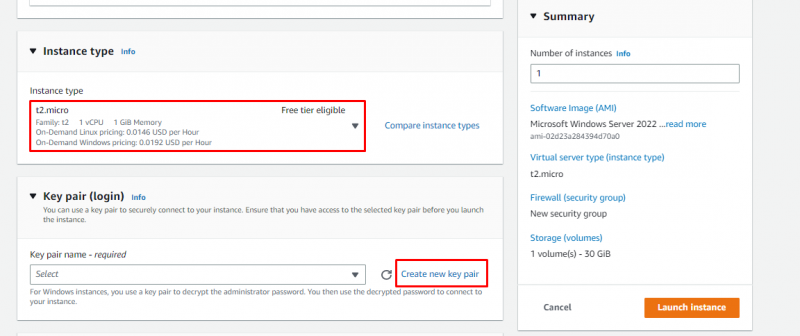
Выберите имя файла пары ключей и его формат на странице. Нажать на ' Создать пару ключей ”, чтобы завершить создание файла пары ключей:
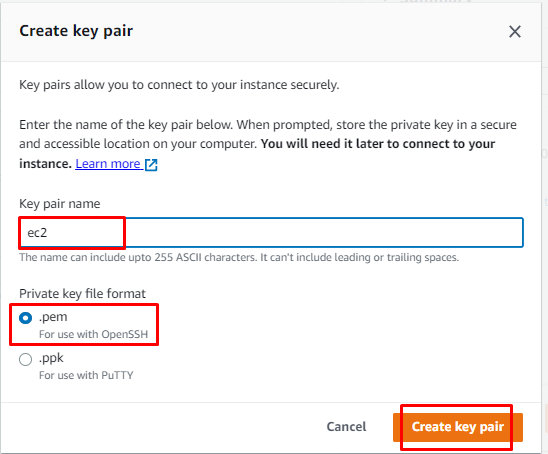
На странице создания экземпляра нажмите кнопку « Запустить экземпляр », чтобы создать экземпляр EC2:
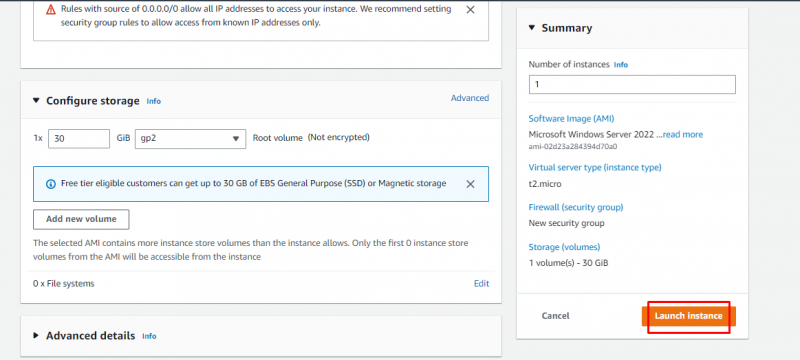
Выберите экземпляр после того, как он находится в рабочем состоянии, и нажмите « Соединять ' кнопка:
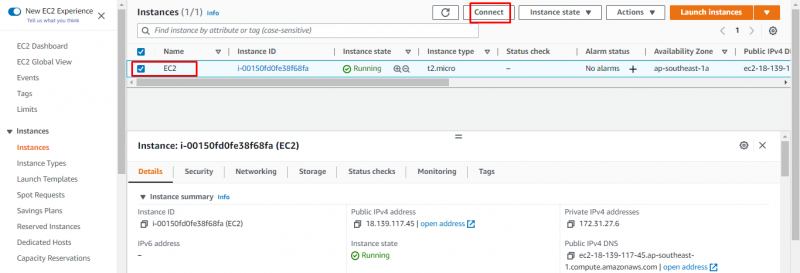
Загрузите файл удаленного рабочего стола из раздела RDP:
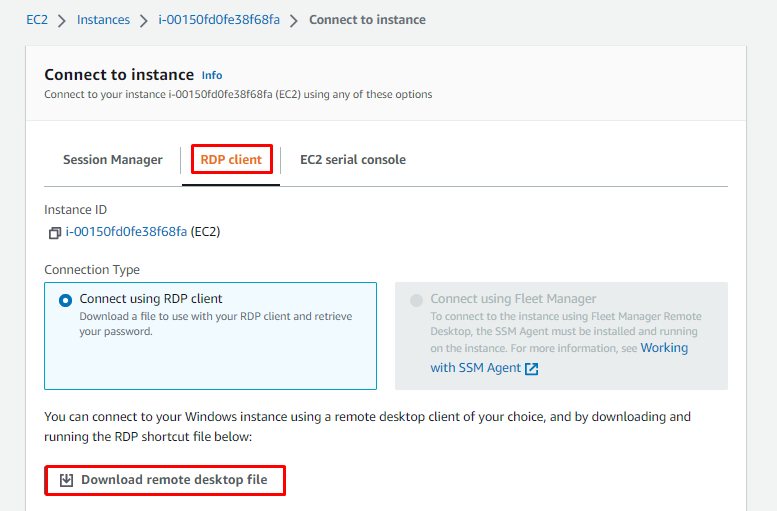
Чтобы узнать пароль, загрузите ранее созданный файл пары закрытых ключей и нажмите кнопку « Расшифровать пароль ' кнопка:
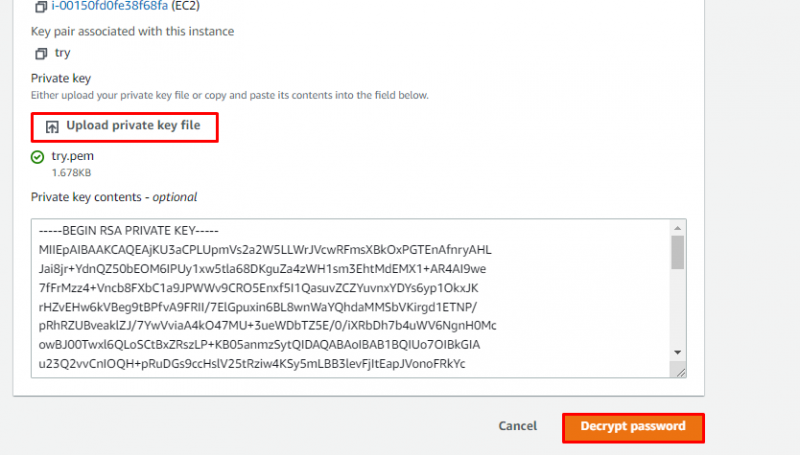
Откройте файл удаленного рабочего стола, и он предложит пользователю ввести следующие учетные данные:
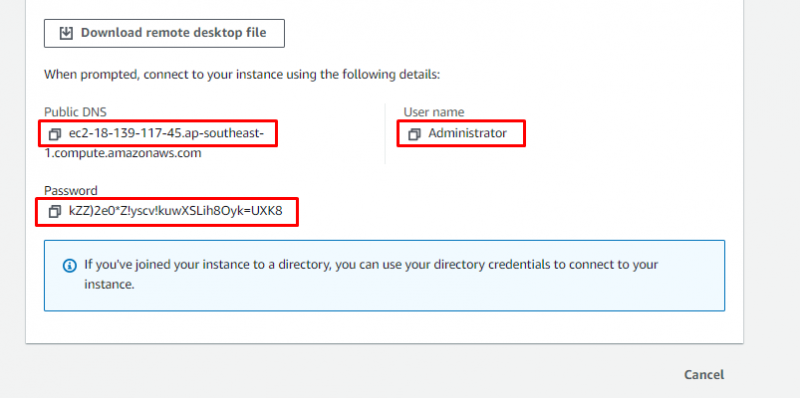
После того, как пользователь ввел пароль, нажмите кнопку « ХОРОШО », чтобы открыть файл удаленного рабочего стола:
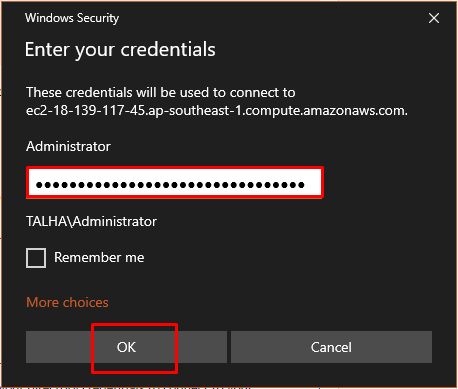
После подключения пользователь получит следующий экран для своей виртуальной машины Windows:

Внутри экземпляра EC2 просто загрузите Xampp-сервер из веб-браузера:
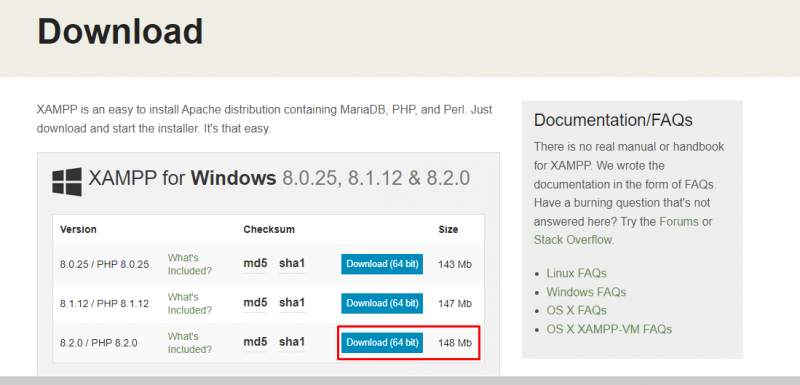
После загрузки запустите процесс установки, нажав на файл:
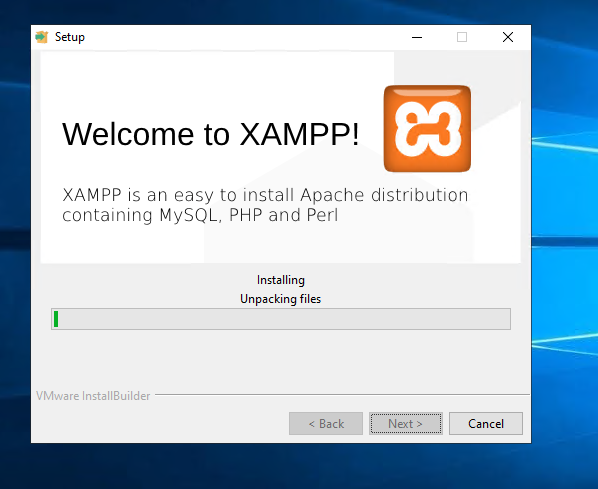
Нажать на ' Заканчивать », чтобы завершить установку сервера Xampp:
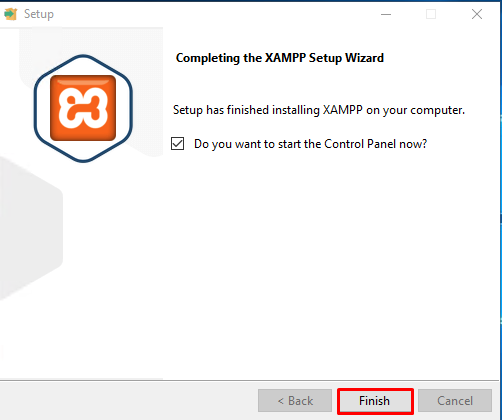
Запустите « Апачи ' и ' MySQL ” для запуска сервера Xampp:
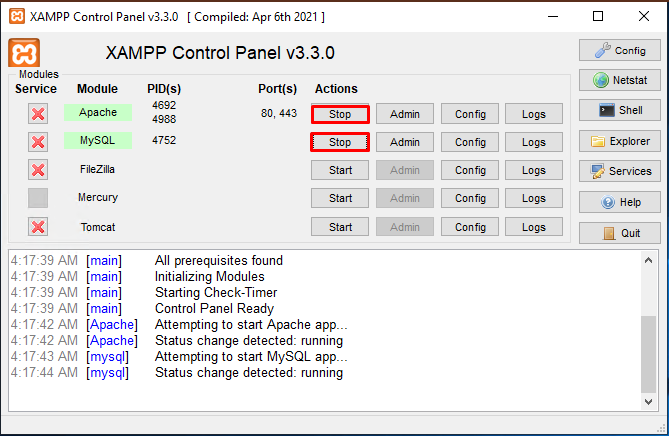
Установите Вордпресс приложение, нажав кнопку « Скачать ” с платформы:
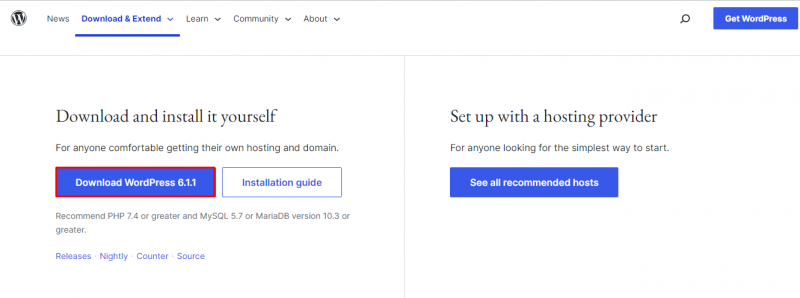
После завершения загрузки откройте папку WordPress и « резать » все файлы, чтобы вставить их на сервер Xampp:
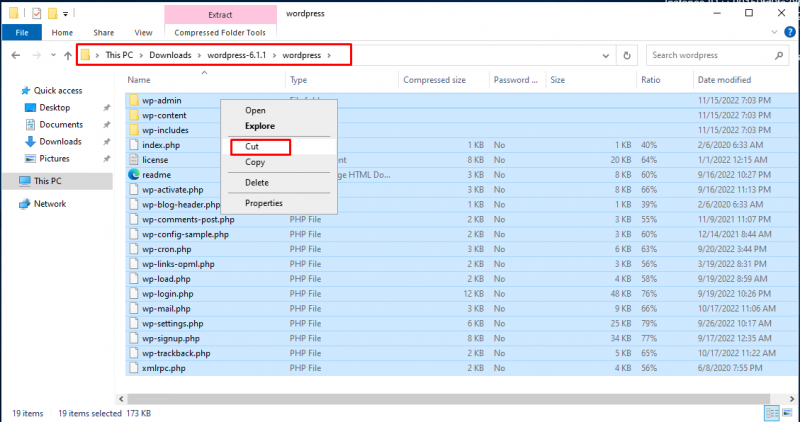
Вставьте все файлы WordPress в следующее место:
C:\xampp\htdocs\WordPressНа следующем снимке экрана показано, что файлы были вставлены в указанное место:
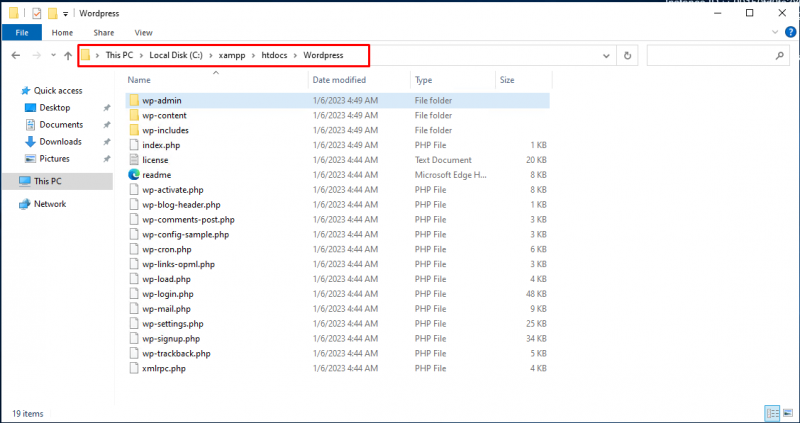
Откройте веб-браузер и напишите следующий URL:
локальный/WordPressВордпресс : Папка, в которой находятся файлы WordPress:
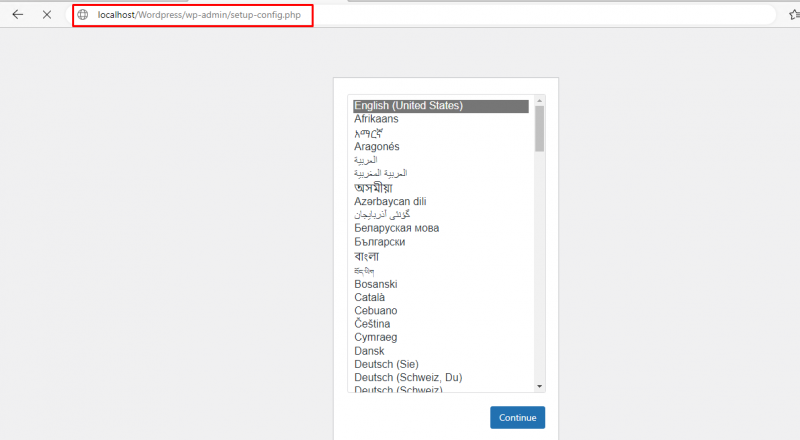
На этой странице нажмите кнопку « Пойдем! ” для начала работы над WordPress:
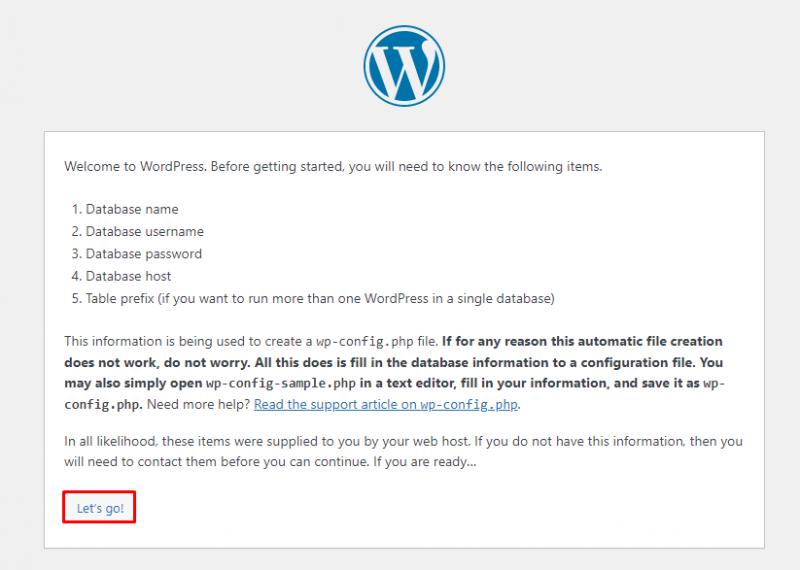
Вы успешно установили WordPress на окнах AWS EC2:
Заключение
Пользователь может легко установить WordPress на экземпляр EC2, создав экземпляр EC2 на панели инструментов. После создания экземпляра подключитесь к нему с помощью RDP-клиента. Внутри экземпляра EC2 загрузите сервер Xampp и WordPress. Переместите файлы WordPress на сервер Xampp и откройте их с помощью « localhost/<имя папки> URL в веб-браузере.